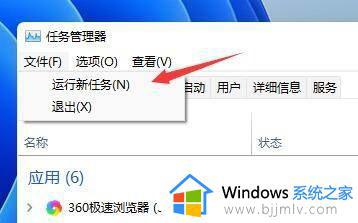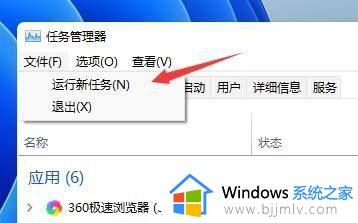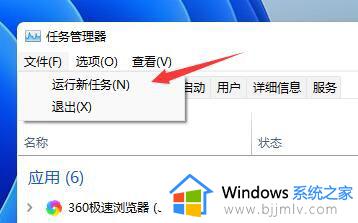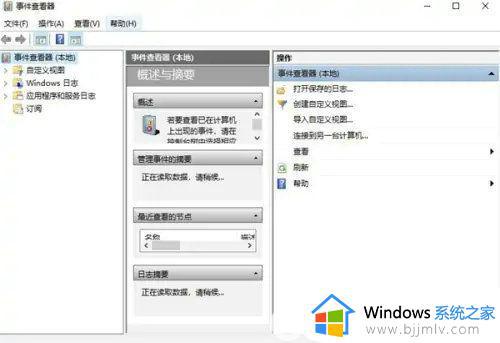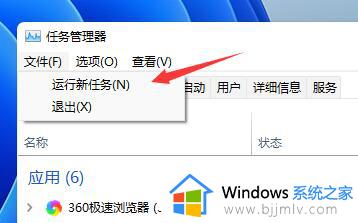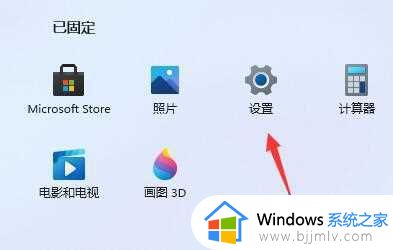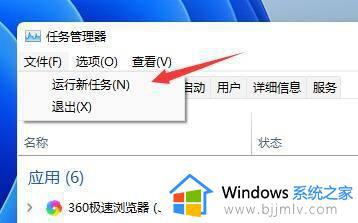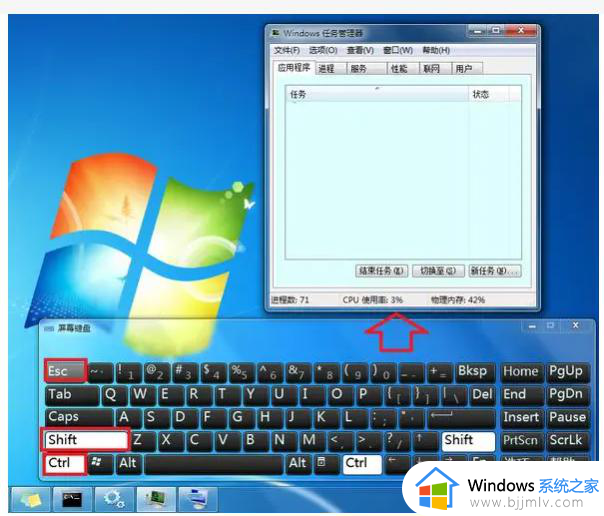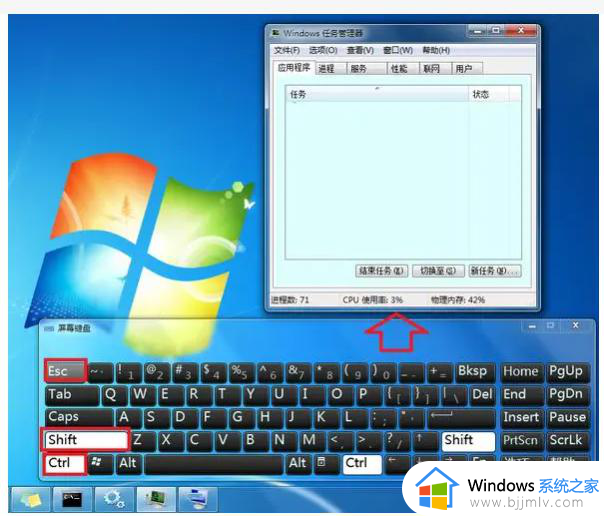windows11桌面自动刷新如何解决 windows11电脑桌面老是自动刷新怎么修复
我们使用windows11操作系统的时候,我们难免会遇到一些问题,就比如最近有小伙伴遇到了桌面自动刷新的情况,对此我们很多小伙伴都不知道怎么解决,那么windows11桌面自动刷新如何解决呢?下面小编就教大家windows11电脑桌面老是自动刷新怎么修复,快来看看吧,希望可以帮助到你。
具体方法:
方法一:
1、首先我们按下键盘之中的“ctrl+shift+esc”开启任务管理器。
2、然后我们可以开启点击左上角的“文件”选项,然后我们选择其中的“运行新任务”选项。
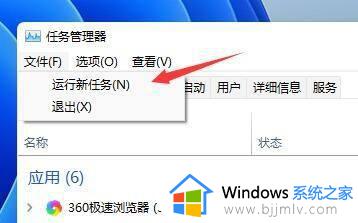
3、接下来我们勾选“以系统管理权限创建此任务”选项,输入指令“ms-settings:wheel”。回车“确定”。
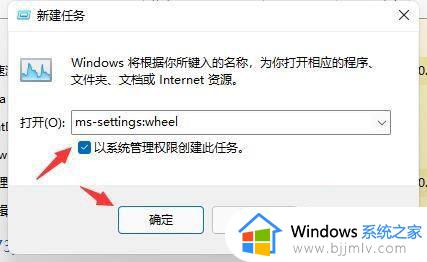
4、然后我们打开windows设置后,点击进入左边栏的“Windows更新”选项。
5、接着我们可以在更多选项下方选择“更新历史记录”。
6、接下来我们单击选择并进入“卸载更新”选项。
7、在其中我们找到最近更新的更新文件,然后右键选中它,最后单击“卸载”就可以解决不断刷新问题了。
方法二:
1、此外也有可能是配置文件出现了问题。
2、根据日程来看,是因为“overlaylcon64.dll”文件出错,所以我们只需要将它删除即可。
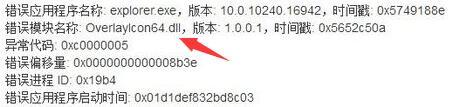
以上全部内容就是小编带给大家的windows11电脑桌面老是自动刷新修复方法详细内容分享啦,有需要的小伙伴就快点跟着小编一起来看看吧,希望能够有效的对你有帮助。